百度大势至局域网共享文件管理系统,找到其官网下载,下载完成后解压,在解压的文件中找到SharedFileMonitor_V14.0.exe,双击进行安装,直至安装完成即可(该安装文件需安装在共享文件服务器上) 。
返回电脑桌面,找到名称为大势至局域网共享文件管理系统的快捷方式,双击打开登录框,根据提示输入账号和密码,然后点击确定登入 。
在主界面的左上角找到并点击启动保护,在弹出的对话框中点击安装,安装完成后点击确定 。
在下方共享文件列表中选中需要设置权限的共享文件夹,然后在右侧用户列表中选中所有用户,点击添加,在弹出的窗口中输入新建组的名称,然后点击确定 。
选中刚刚新建的组(市场部),再次点击添加,在弹出的对话框中勾选同时添加到系统用户,然后根据需求输入用户和密码,最后点击确定 。
选中刚刚新建的张三,然后在上方用户权重中根据需求勾选权限即可实现文件夹共享权限的设置 。
同理如果公司有很多部门,那么就根据上述步骤5新建组,组名对应部门名称,然后在对应的组下新建各个用户,用户名对上企业员工名称,然后再各自分配权限,这样就可以实现最为精准安全高效的共享文件权限设置 。
共享文件服务器端设置完成后,把步骤1解压的文件FileLockerMain.exe安装到公司的每台主机当中去,然后再使用各自的账户访问共享文件才可完全实现服务器端的权限控制 。
Windows10怎样设置共享文件夹权限
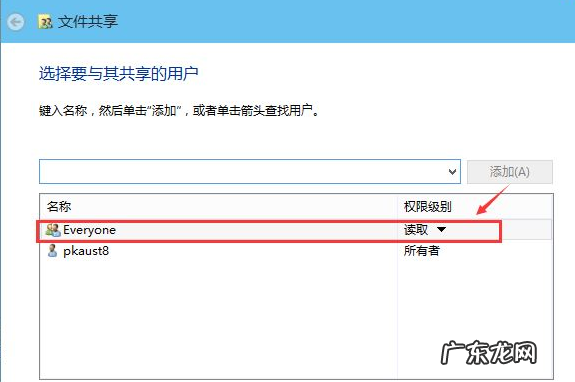
文章插图
管理员身份
局域网
首先你要以管理员身份登录自己的电脑,然后将需要共享的文件放在某个文件夹中 。
右击选中这个文件夹,然后点击属性,或者是快捷键:alt+回车键 。
在属性面板,将常规切换到共享,然后点击图中的共享按钮 。
在新弹出的界面需要选择共享的用户,如果你只想对某些人共享选中这个人即可,或者说对全部人共享,点击所有 。
选择好之后点击右下角的共享按钮
之后就会出现共享文件夹创建成功的共享链接,可以进行复制,发给别人 。
返回到上一步骤,选择高级共享 。
勾选共享此文件,然后你就可以在权限中对方问者的权限进行设置 。
一般来说,我们禁止访问者对文件的修改,只让他们有读取的权限 。
同一局域网才能访问
设置共享文件夹权限

文章插图
电脑 局域网
先共享任意一个文件夹,这里就名为share文件夹为范例解说 。
鼠标移到share文件夹,然后右键,如下图 。
然后选择菜单栏的“共享”,如下图,并勾选 “共享此文件夹”,并单击“权限”,图如步骤4
单击权限,打开如下图所示,默认是有一个everyone这个用户,且有查看权限 。如果要所有人都能看,那么到此为止 。如果要修改权限,那么再把变更勾上就可以了,最后单击确定就可以了 。如要单独设置某些用户才能访问,那单击“增加”.如步骤5所示
单击“增加”后,如图所示
然后把允许的用户添加进去 。再把everyone这个用户删除,把添加的用户读和写的权限勾选好,按确定就可以了 。
一定要注意读和写还有完全控制的权限
【Win7共享文件夹权限设置和密码保护的方法 大势至共享文件夹权限设置软件】更多网友回答:
- win10专业版如何卸载系统自带应用程序 win7卸载软件
- win7系统电脑防火墙怎么关闭 防火墙如何禁止软件联网
- 这台拥有EVO认证的惠普ENVY 13仅6499元 笔记本怎么压缩文件夹
- 禁止某个ip访问服务器共享文件、禁止某个电脑访问共享文件夹 大势至局域网共享设置软件
- 电脑C盘满了怎么办?删除5个英文文件夹就可以空出大量空间 电脑c盘满了怎么办
- 更要好用–手机App适老化改造助力银发族共享数字生活 创建快捷方式软件
- win7网页自动下载程序怎么禁止 win7如何禁止软件联网
- Win7系统点击右键菜单屏幕出现虚影怎么解决 显示器有重影是什么原因
- 关机后会自动重启 win7关机后又自动重启怎么办
- Win7系统电脑设置AHCI模式后蓝屏的解决办法 笔记本电脑的快捷关机键是哪个
特别声明:本站内容均来自网友提供或互联网,仅供参考,请勿用于商业和其他非法用途。如果侵犯了您的权益请与我们联系,我们将在24小时内删除。
